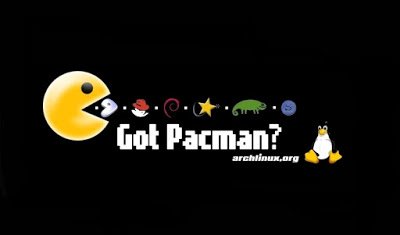Dopo aver visto come installare Arch Linux e come installare l’ambiente desktop è giusto parlare di uno dei punti di forza di Arch Linux cioè il gestore dei pacchetti Pacman.
Pacman è il gestore di pacchetti presente in Arch Linux, molto apprezzato per la sua facilità di gestire i pacchetti e la sua velocità nel farlo. Grazie a Pacman possiamo installare nuovi pacchetti nella nostra Distribuzione, rimuoverli, aggiornarli e cercarli. Come accade in apt-get per Debian anche Pacman si sincronizza ad un server principale e ci permette di scaricare e installare i pacchetti completi di tutte le dipendenze richieste.
Pacman lavora da root per farlo basta semplicemente digitare su e inserire la password di root indicata al momento dell’installazione oppure da sudo.
Per chi arriva da Ubuntu o Debian abbiamo anche indicato il comando di apt-get paragonato a pacman per facilitarne all’utente l’utilizzo del comando.
Ecco quindi la lista dei principali comandi di Pacman su Arch Linux
Per aggiornare i repository:
pacman -Sy
in Debian / Ubuntu sarebbe apt-get update
Per aggiornare la Distribuzione
pacman -Su
in Debian / Ubuntu sarebbe apt-get upgrade
Note: possiamo aggiornare i repository e aggiornare la Distribuzione con un semplice comando (consigliato)
pacman -Syu
Per installare o aggiornare un singolo pacchetto o una lista di pacchetti da repository
pacman -S nomepacchetto
esempio
pacman -S gimp
in Debian / Ubuntu sarebbe apt-get install gimp
Note: possiamo installare un pacchetto aggiornando prima i repostitory per farlo basta digitare:
pacman -Sy nomepacchetto
esempio
pacman -Sy gimp
Per installare un pacchetto precedentemente scaricato
pacman -U nomepacchetto.pkg.tar.xz
esempio
pacman -Sy gimp-2.7.2-1-i686.pkg.tar.xz
in Debian / Ubuntu sarebbe dpkg -i gimp-2.7.2-1-i686.deb
Note: Possiamo installare un pacchetto da un link per esempio:
pacman -U http://www.example.com/repo/example.pkg.tar.xz
Per rimuovere un pocchetto
pacman -R nomepacchetto
esempio
pacman -R gimp
in Debian / Ubuntu sarebbe apt-get remove gimp
Per rimuovere tutte le dipendenze del pacchetto che non sono usate da nessun’altro pacchetto installato
pacman -Rs nomepacchetto
esempio
pacman -Rs gimp
in Debian / Ubuntu sarebbe apt-get autoremove gimp
Per cercare un pacchetto nei repository (possiamo inserire anche solo una parte del nome del pacchetto da ricercare)
pacman -Ss nomepacchetto
esempio
pacman -Ss gimp
in Debian / Ubuntu sarebbe apt-cache search gimp
Effettuare ricerche solo nei pacchetti installati:
pacman -Qs nomepacchetto
esempio
pacman -Qs gimp
Scaricare un pacchetto senza installarlo
pacman -Sw nomepacchetto
esempio
pacman -Sw gimp
Rimuovere i pacchetti inutilizzati
pacman -Rs $(pacman -Qtdq)
in Debian / Ubuntu sarebbe apt-get autoremove
Questo è tutto
in caso di problemi o maggiori spiegazioni non esitate a segnalarceli commentando questo articolo